【win10】win10专业版怎么关闭自动更新?
来源:互联网 发布:数据异地备份属于灾备 编辑:程序博客网 时间:2024/05/17 07:34
原文地址:http://www.jb51.net/os/win10/376973.html
相信很多朋友都已经升级安装了win10正式版,不过很多win10专业版用户,微软都会给大家自动更新软件,那么win10专业版怎么关闭自动更新?下面小编就为大家介绍一下,来看看吧
升级win10之后 发现在控制面板中没有关闭自动更新的选项了,但最近win10的补丁包经常会自动更新失败,白白浪费了流量和精力,那么win10专业版怎么关闭自动更新?下面小编就为大家详细介绍一下,一起来看看吧!

方法/步骤
1、在任务栏中找到我们的小娜

2、在搜索中输入组策略
就可以找到组策略编辑器
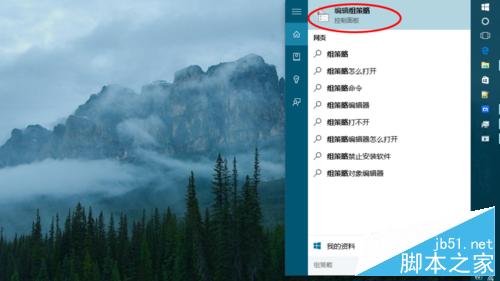
3、或者右键单击开始按钮
找到运行

4、运行中输入 gpedit.msc
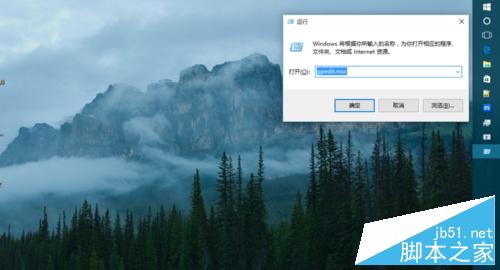
5、以上2种方式都可以打开组策略
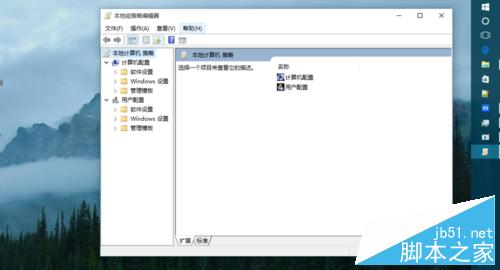
6、在组策略左侧的菜单中
依次找到计算机配置-管理模板-windows组件-windows更新
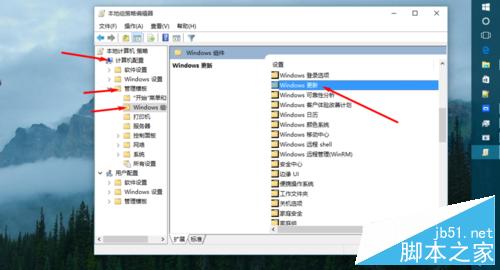
7、在打开的windows更新中找到 配置自动更新
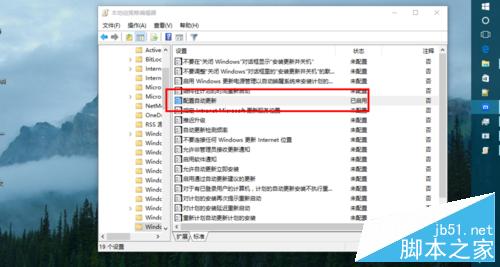
8、双击配置自动更新
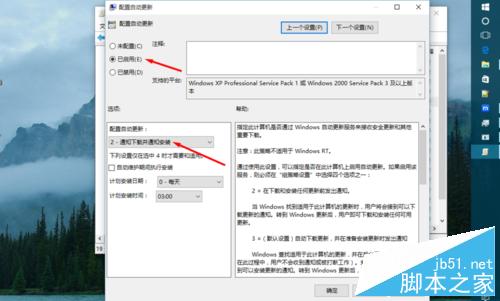
9、选择已启用
并在配置自动更新的 下拉选单中选择 通知下载并通知安装
这样即便是有系统更新了 也不会自动下载 自然也不会安装了
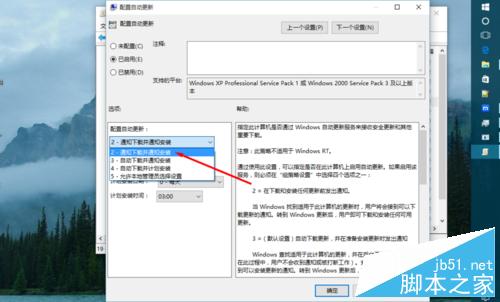
以上就是win10专业版怎么关闭自动更新方法介绍,大家看明白了吗?希望能对大家有所帮助!
0 0
- win10专业版怎么关闭自动更新
- 【win10】win10专业版怎么关闭自动更新?
- win10系统怎么关闭自动更新
- Win10如何关闭自动更新
- 关闭Win10自动更新
- win10自动更新关闭
- 关闭win10自动更新
- 注册表关闭win10自动更新
- win10家庭版关闭自动更新
- 永久关闭Win10自动更新
- Win10关闭自动更新
- win10 关闭自动更新
- Windows Update在哪 Win10自动更新怎么关闭
- 关闭Win10强制自动更新驱动
- Win10 怎么取消系统自动更新
- 如何关闭win10应用商店自动更新
- 怎样永久关闭Win10自动更新_win10官网
- 【win10】win10重装专业版后
- HTTPS与HTTP的区别
- 测试
- 搜狗输入法的分词算法
- redis集群删除节点
- 【数据结构】搜索二叉树的(递归与非递归)实现,包括:增Insert,删Remove,查Find
- 【win10】win10专业版怎么关闭自动更新?
- 【Android基础知识】BroadcastReceive
- xmapp无法启动Tomcat
- android的drawText方法的起始点问题
- clion 积累
- 简单的netty demo
- Finding a feasible course schedule using Tabu search(2)论文翻译
- 关于Qt窗口之间的传值问题
- Mysql Cluster 动态增加数据节点


